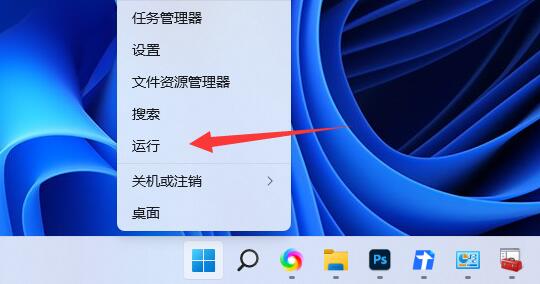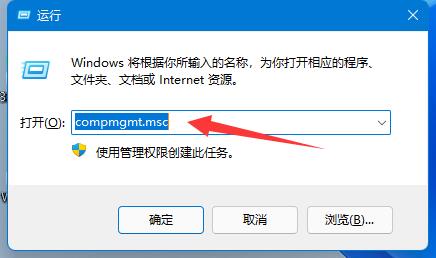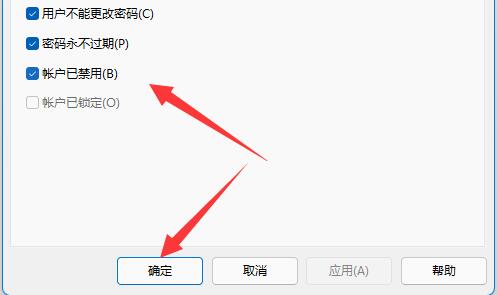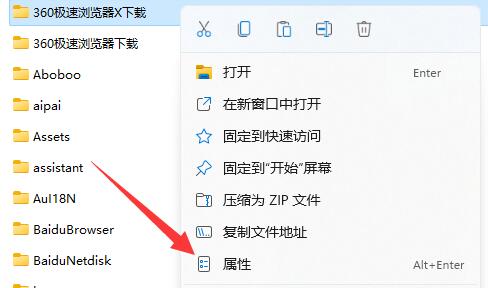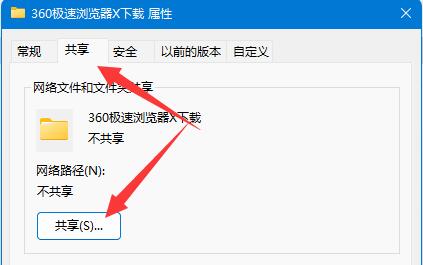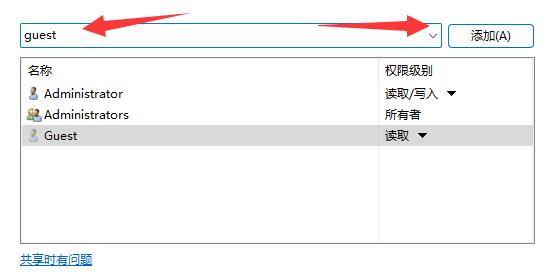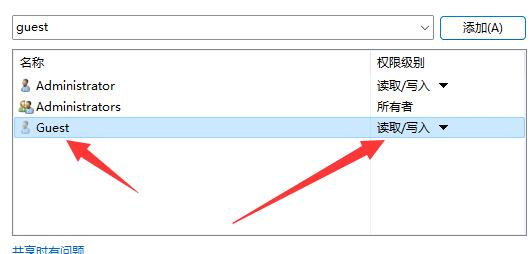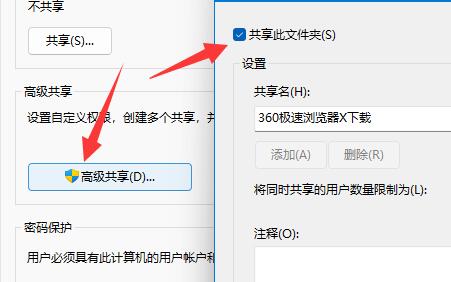win11打开共享文件夹提示需要账号密码怎么解决?
你好呀,最近有朋友在用 win11 打开共享文件夹时,老是被要求输入账号密码才能查看,但这些文件夹明明没设密码啊!这可怎么办呢?别担心,今天我就来教大家如何解决这个问题啦!
win11打开共享文件夹需要账号密码解决方法
1、首先我们右键开始菜单,打开运行。
2、接着在其中输入compmgmt.msc回车运行。
3、然后进入用户双击打开其中的guest账户。
4、随后勾选上方三个选项,再点击下方确定。
5、创建账户后,找到想要分享的文件夹,右键打开属性。
6、再进入共享选项,点击共享。
7、随后输入guest并点击添加。
8、添加完成后,将它的权限改为读取/写入。
9、更改完成后,点击其中的高级共享并共享此文件夹即可。
相关文章
- win11检测工具无法安装怎么办?win11检测工具无法安装问题解析
- win11阻止软件安装怎么办?windows11阻止安装软件怎么办解析
- win11没有蓝牙开关选项怎么办?win11找回蓝牙开关选项操作方法
- win11如何查看无线网络密码?win11查看wifi密码操作教程
- win11怎么关闭bitlocker加密?win11关闭bitlocker加密设置教程
- win11快捷键不能切换窗口怎么办?win11快捷键切换窗口失败解决方法
- win11照片查看器误删怎么恢复?win11找回照片查看器方法
- win11输入法被禁用怎么办?win11显示已禁用输入法解决方法
- win11右键如何设置经典模式?win11右键菜单恢复旧版操作方法
- win11突然黑屏无响应怎么办?win11屏幕突然黑屏解决方法
- win11怎么设置字体大小?win11设置字体大小操作方法
- win11启动不了开始菜单怎么办?win11开始菜单无法打开解决方法
- win11无法添加共享打印机怎么办?win11不能添加共享打印机解决方法
- win11如果个性化鼠标指针?win11修改鼠标指针皮肤教程
- win11怎么创建电源高性能模式?win11恢复电源高性能方法
- win11右键菜单打开慢怎么办?win11右键反应慢解决方法